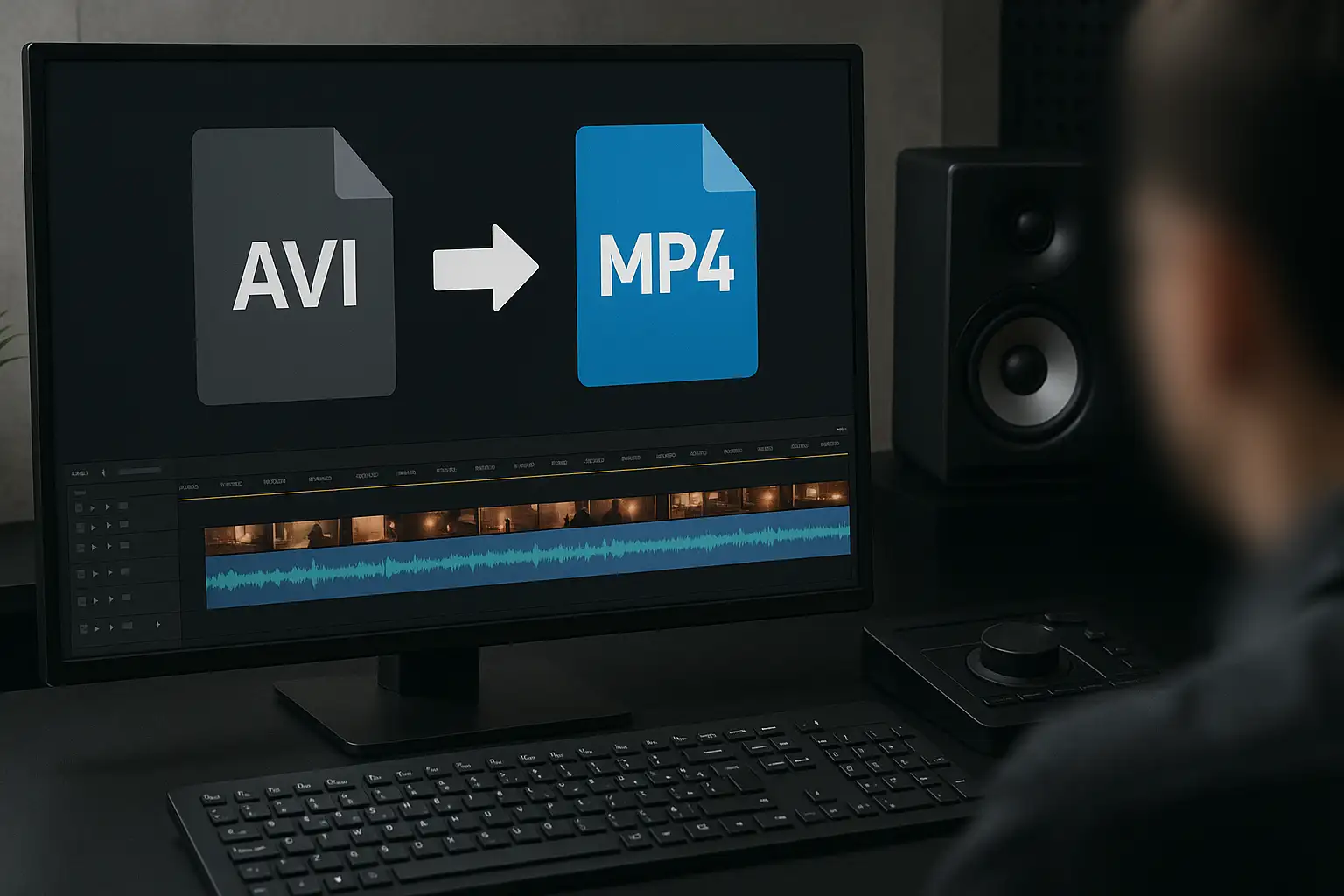Das Lernen von wie man AVI in MP4 konvertiert ist unerlässlich. MP4 ist das universelle Videoformat, das auf fast jedem Gerät funktioniert, von Windows- und Mac-Computern bis hin zu iPhones, Android-Handys und Streaming-Plattformen.
In diesem Leitfaden erfahren Sie die besten Methoden, um AVI kostenlos online in MP4 zu konvertieren, sowie Desktop- und mobile Optionen. Wir zeigen Ihnen auch, warum der AVI zu MP4 Video-Konverter von BlurMe das schnellste und benutzerfreundlichste Werkzeug ist, um die Aufgabe zu erledigen.
Warum AVI in MP4 konvertieren?
AVI-Dateien waren einst der Standard, aber sie haben Nachteile:
- Große Dateigrößen – AVI-Dateien sind größer im Vergleich zu MP4.
- Eingeschränkte Kompatibilität – Viele Apps, Browser und Mobilgeräte unterstützen AVI nicht.
- Streaming-Probleme – Das Hochladen von AVI auf Plattformen wie YouTube, Instagram oder TikTok scheitert oft.
Durch die Konvertierung von .avi in .mp4 erhalten Sie:
- Kleinere Dateigröße ohne Qualitätsverlust.
- Kompatibilität mit Windows, macOS, iPhone und Android.
- Einfaches Hochladen auf soziale Medien und Video-Editoren.
Der beste Weg, um AVI online in MP4 zu konvertieren
Die einfachste Methode ist die Verwendung eines AVI zu MP4 Konverters online. Das kostenlose Tool von BlurMe ermöglicht es Ihnen, Ihre AVI-Datei hochzuladen und sofort in MP4 zu konvertieren, ohne komplizierte Einstellungen.
Wie man AVI online in MP4 konvertiert
Schritt 1: Laden Sie Ihre AVI-Datei hoch
Öffnen Sie BlurMe Studio in Ihrem Browser. Klicken Sie auf die Schaltfläche Hochladen oder ziehen Sie Ihr AVI-Video direkt in den Arbeitsbereich.
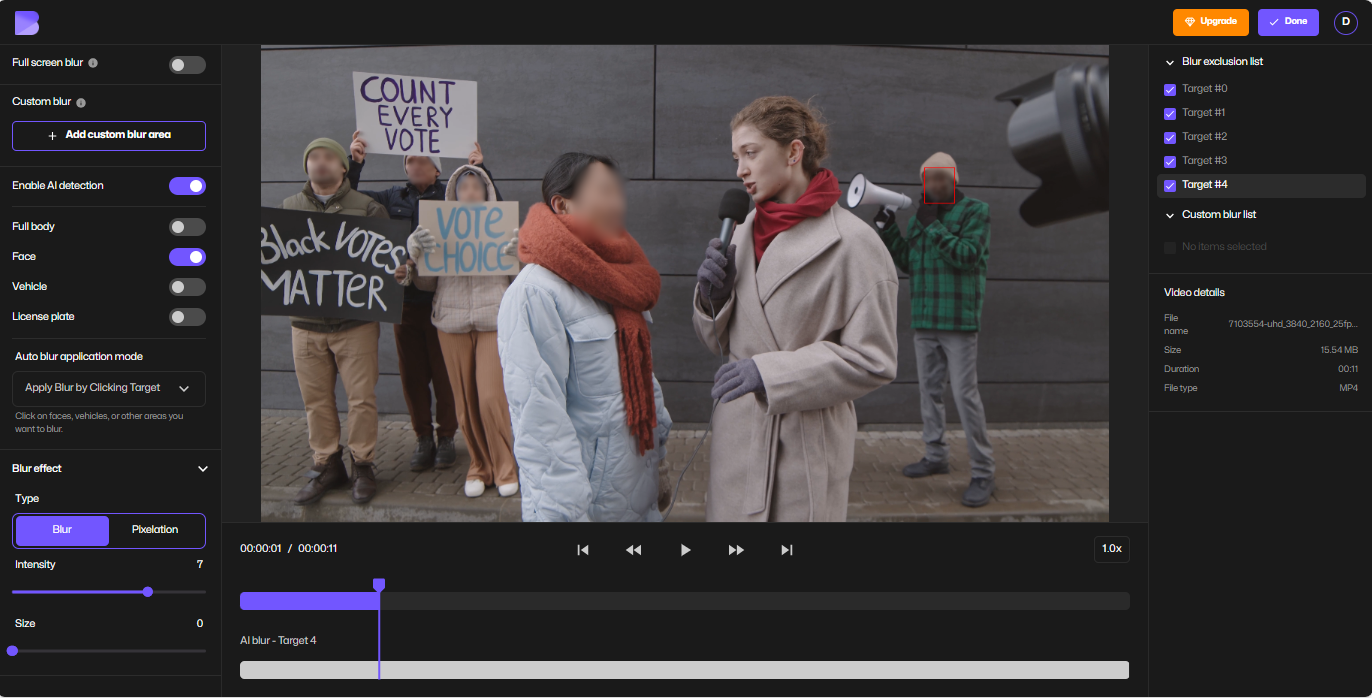
Schritt 2: Wählen Sie MP4 in den Export-Einstellungen
Sobald Ihre AVI-Datei hochgeladen ist, klicken Sie auf Fertig, um zu den Export-Einstellungen zu gelangen. Wählen Sie aus der Liste der verfügbaren Formate MP4 als Ausgabe aus.
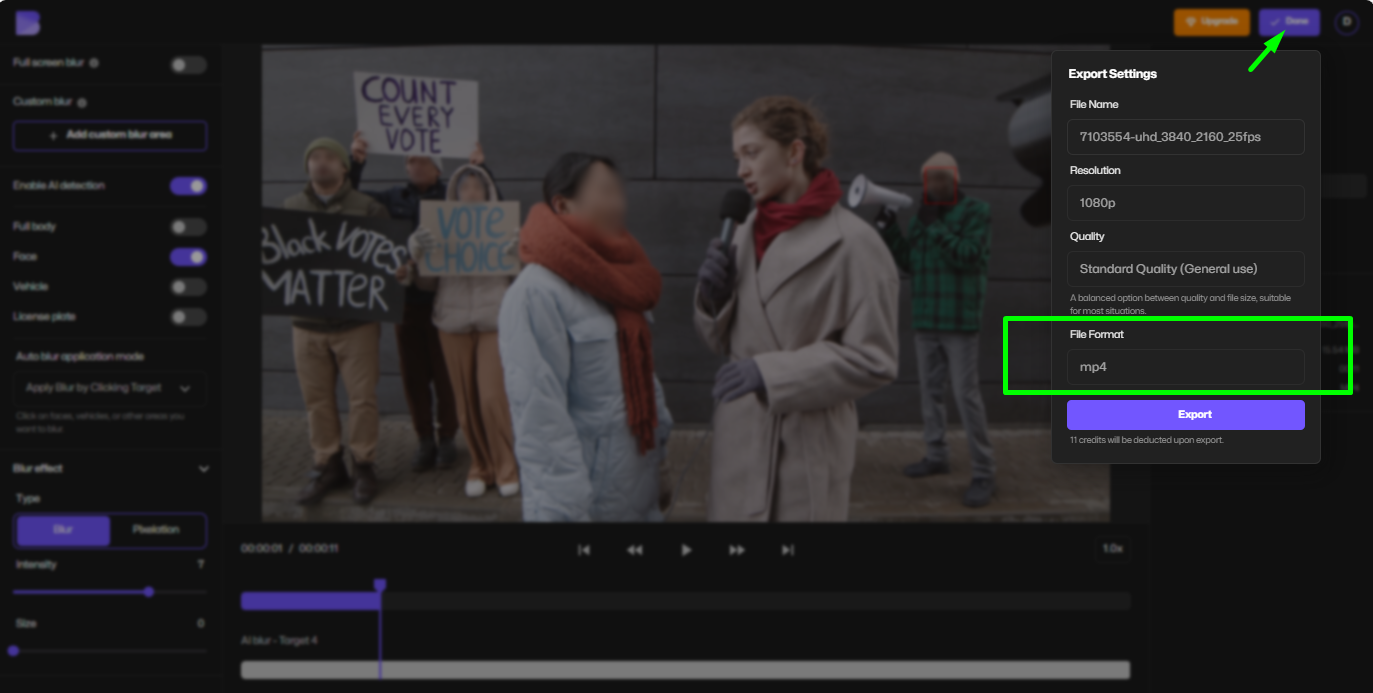
Schritt 3: Laden Sie Ihr MP4-Video herunter
Klicken Sie auf Exportieren, um mit der Konvertierung zu beginnen. In wenigen Augenblicken ist Ihr neues MP4-Video bereit zum Download direkt auf Ihr Gerät.
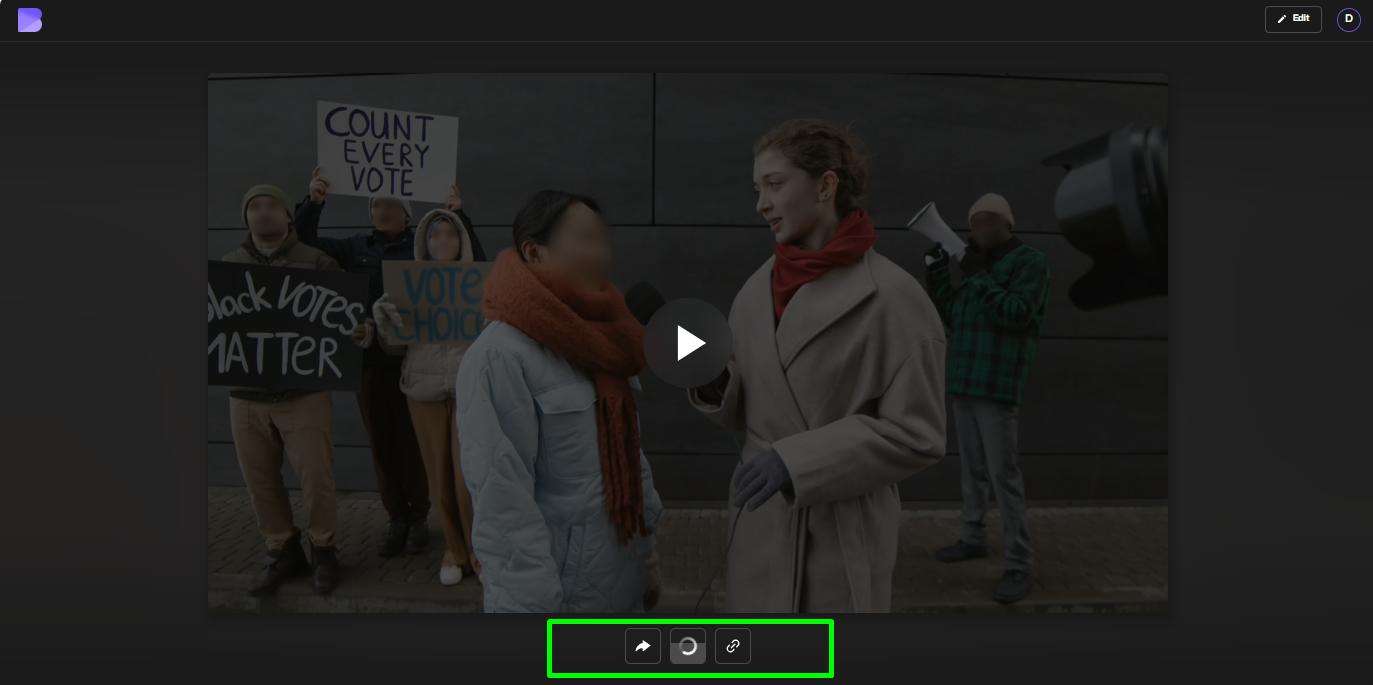
✔ 100% browserbasiert (keine Softwareinstallation).
✔ Funktioniert auf Windows, Mac, iPhone und Android.
✔ Kostenlose und schnelle Konvertierung bei hoher Qualität.
BlurMe ist nicht nur ein Dateikonverter, sondern auch ein führendes Video-Bearbeitungstool. Nach der Konvertierung Ihres AVI können Sie Gesichter verwischen, Hintergründe entfernen oder große MP4s für das Teilen komprimieren.
Wie man AVI auf Windows & Mac in MP4 konvertiert
Wenn Sie Offline-Tools bevorzugen, erfahren Sie hier, wie Sie mit verschiedenen Plattformen konvertieren können:
Auf Windows
- Verwenden Sie VLC Media Player (kostenlos und Open-Source).
- Öffnen Sie VLC → Medien → Konvertieren/Speichern → Fügen Sie Ihre AVI-Datei hinzu.
- Wählen Sie MP4 als Ausgabeformat.
Auf Mac
- QuickTime unterstützt AVI nicht, verwenden Sie daher einen AVI-Konverter wie BlurMe online oder einen Desktop-Konverter wie HandBrake.
Wie man AVI auf iPhone und Android in MP4 konvertiert
Wenn Sie mobil sind, ist die Konvertierung von AVI-Dateien ebenso einfach:
- iPhone: Laden Sie AVI über Safari auf BlurMe hoch, wählen Sie MP4 und konvertieren Sie sofort.
- Android: Öffnen Sie BlurMe in Chrome, laden Sie AVI hoch und speichern Sie das konvertierte MP4 direkt auf Ihrem Telefon.
Keine schweren Apps oder Abonnements erforderlich, BlurMe funktioniert direkt in Ihrem Browser.
Den besten AVI zu MP4 Konverter wählen
Beim Auswählen eines AVI zu MP4 Video-Konverters sollten Sie darauf achten:
- Kostenlos ohne Einschränkungen
- Kein Wasserzeichen auf der Ausgabe
- Unterstützt große Dateien
- Plattformübergreifende Kompatibilität
- Zusatzfunktionen (Komprimierung, Bearbeitung, Unschärfe, etc.)
Deshalb gehört BlurMe zu den besten AVI zu MP4 Konvertern—es deckt all das und mehr ab.
AVI zu MP4 Umwandlung Tipps (Video-Optimierung)
Beim Konvertieren von AVI in MP4 sollten Sie diese Praktiken beachten, um die besten Ergebnisse zu erzielen:
- Verwenden Sie den H.264-Codec für MP4 – Gewährleistet maximale Kompatibilität.
- Auflösung anpassen – Behalten Sie die gleiche Auflösung wie das Originalvideo bei, um keinen Qualitätsverlust zu haben.
- Große MP4s komprimieren – Nach der Konvertierung verwenden Sie den Video-Kompressor von BlurMe, um die Dateigröße für schnellere Uploads zu reduzieren.
- Vor dem Teilen bearbeiten – Verwischen Sie Gesichter mit Blur Video oder verbergen Sie sensible Details mit der Face Blur App.
Pro Tipp: Wenn Sie für YouTube oder TikTok konvertieren, bietet MP4 mit H.264-Codec und AAC-Audio die flüssigste Wiedergabe.
Alternativen: Andere Konvertierungen, die Sie benötigen könnten
Neben AVI unterstützt BlurMe auch mehrere Konvertierungen:
Dies macht BlurMe zu einem All-in-One Video-Dateikonverter für Kreative.
FAQ: AVI zu MP4 Konvertierung
1. Kann ich AVI kostenlos in MP4 konvertieren?
Ja, der AVI zu MP4 Konverter von BlurMe ist kostenlos und funktioniert online ohne Softwareinstallation.
2. Wird durch die Konvertierung von AVI in MP4 die Qualität reduziert?
Wenn Sie einen hochwertigen Konverter wie BlurMe verwenden, bleibt die Videoqualität gleich, während die Dateigröße reduziert wird.
3. Wie konvertiere ich eine AVI-Datei in MP4 ohne Software?
Verwenden Sie BlurMe direkt in Ihrem Browser—kein Download erforderlich.
4. Ist AVI besser als MP4?
AVI ist veraltet. MP4 ist leichter, weit verbreitet und ideal für Online-Sharing.
5. Kann ich AVI auf iPhone und Android in MP4 konvertieren?
Ja, öffnen Sie einfach BlurMe in Safari oder Chrome und konvertieren Sie sofort.
Fazit zur AVI zu MP4 Konvertierung
Die Konvertierung von AVI in MP4 muss nicht kompliziert sein. Egal, ob Sie auf Windows, Mac, iPhone oder Android sind, Sie können schnell .avi kostenlos online in .mp4 konvertieren mit BlurMe. Es ist schnell, sicher und optimiert für Kreative, die mehr als nur Konvertierung wollen.
Starten Sie jetzt mit dem Gesichtslöschen und MP4-Konverter von BlurMe und genießen Sie Videos, die überall ohne Kompatibilitätsprobleme abgespielt werden.